Page 139 of 229
Navigace139
Aktuální polohu lze zkopírovat do
adresáře nebo paměti myPOIs
pomocí funkce Uložit - viz výše
"Uložení adresy do adresáře nebo
paměti myPOIs" v kapitole "Zadání
cílového místa".
Informace o cíli
Zobrazené informace: stejné jako na
displeji Aktuální poloha .
Funkce pro aktivní navádění
trasy
Zastavit navigaci
Po výběru položky Zastavit navigaci
se navádění po trase vypne a zobrazí
se položky nabídky charakteristické
pro vypnuté navádění po trase. Viz
výše "Funkce s vypnutým naváděním trasy".
Dopravní hlášení
Informace o TMC - viz kapitola
"Dynamické navádění" 3 110.
Po výběru Dopravní hlášení je
zobrazena nabídka Filtr.
Zvolte, zda Všechna dopravní
hlášení nebo pouze Dopravní hlášení
v průběhu trasy jsou zobrazeny
v seznamu Dopravní hlášení , viz
níže.
Možnosti navigace
Popis - viz výše "Funkce s vypnutým
naváděním trasy".
Informace o trase
V nabídce Informace o trase je možné
zpřístupnit následující informace:
■ Seznam úseků
■ Informace o aktuální poloze
Page 140 of 229
140Navigace
■Informace o cíli
■ Přehled aktuál. trasy
Seznam úseků
Všechny cesty vypočítané trasy jsou
uváděny s příslušnými vzdálenostmi.
Položky seznamu trasy označené
pomocí symbolu "+" lze rozbalit
prostřednictvím zvolení příslušné
položky v seznamu. Po zvolení jsou
zobrazeny další podrobnosti
příslušné položky ze seznamu.
Informace o aktuální poloze
Popis - viz výše "Funkce s vypnutým
naváděním trasy".Informace o cíli
Popis - viz výše "Funkce s vypnutým
naváděním trasy".Přehled aktuál. trasy
Zobrazí se následující informace o aktuální trase:
■ Poloha
■ Cíl
■ Čas příjezdu
■ Vzdálenost
■ Zobrazení mapy
Úsek uzavřít
Následující možnosti jsou k dispozici
k ručnímu vyloučení některých
oblastí/částí trasy z navádění trasy:Seznam úseků
V seznamu názvů cest aktuálně
vypočítané trasy je možné cesty
z navádění trasy vyloučit.
Page 141 of 229
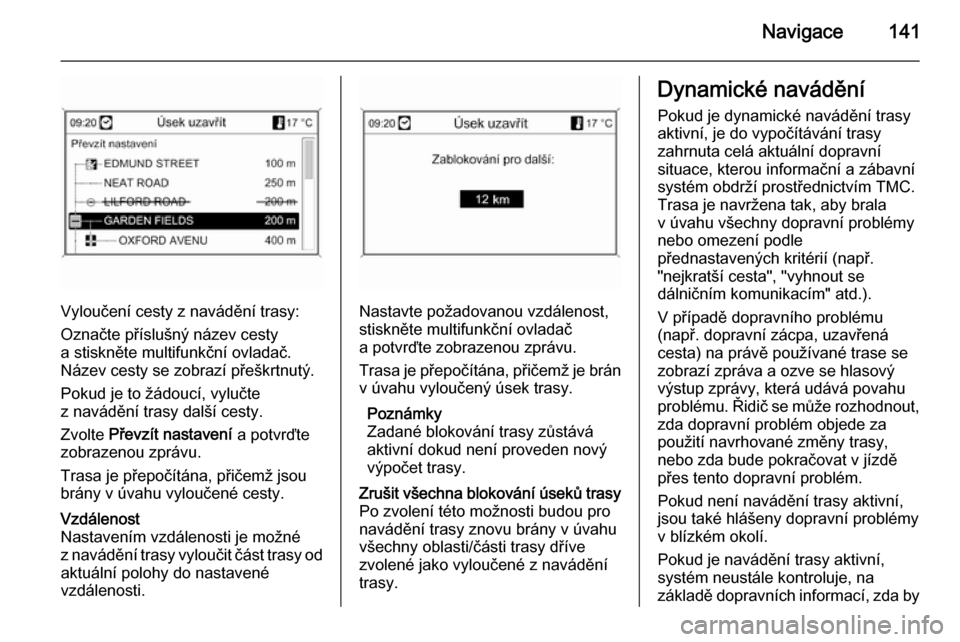
Navigace141
Vyloučení cesty z navádění trasy:
Označte příslušný název cesty
a stiskněte multifunkční ovladač.
Název cesty se zobrazí přeškrtnutý.
Pokud je to žádoucí, vylučte
z navádění trasy další cesty.
Zvolte Převzít nastavení a potvrďte
zobrazenou zprávu.
Trasa je přepočítána, přičemž jsou
brány v úvahu vyloučené cesty.
Vzdálenost
Nastavením vzdálenosti je možné
z navádění trasy vyloučit část trasy od aktuální polohy do nastavené
vzdálenosti.
Nastavte požadovanou vzdálenost,
stiskněte multifunkční ovladač
a potvrďte zobrazenou zprávu.
Trasa je přepočítána, přičemž je brán v úvahu vyloučený úsek trasy.
Poznámky
Zadané blokování trasy zůstává
aktivní dokud není proveden nový
výpočet trasy.
Zrušit všechna blokování úseků trasy
Po zvolení této možnosti budou pro
navádění trasy znovu brány v úvahu
všechny oblasti/části trasy dříve
zvolené jako vyloučené z navádění trasy.Dynamické navádění
Pokud je dynamické navádění trasy
aktivní, je do vypočítávání trasy
zahrnuta celá aktuální dopravní
situace, kterou informační a zábavní
systém obdrží prostřednictvím TMC. Trasa je navržena tak, aby brala
v úvahu všechny dopravní problémy
nebo omezení podle
přednastavených kritérií (např.
"nejkratší cesta", "vyhnout se
dálničním komunikacím" atd.).
V případě dopravního problému
(např. dopravní zácpa, uzavřená
cesta) na právě používané trase se
zobrazí zpráva a ozve se hlasový
výstup zprávy, která udává povahu
problému. Řidič se může rozhodnout,
zda dopravní problém objede za
použití navrhované změny trasy,
nebo zda bude pokračovat v jízdě
přes tento dopravní problém.
Pokud není navádění trasy aktivní,
jsou také hlášeny dopravní problémy
v blízkém okolí.
Pokud je navádění trasy aktivní,
systém neustále kontroluje, na
základě dopravních informací, zda by
Page 142 of 229
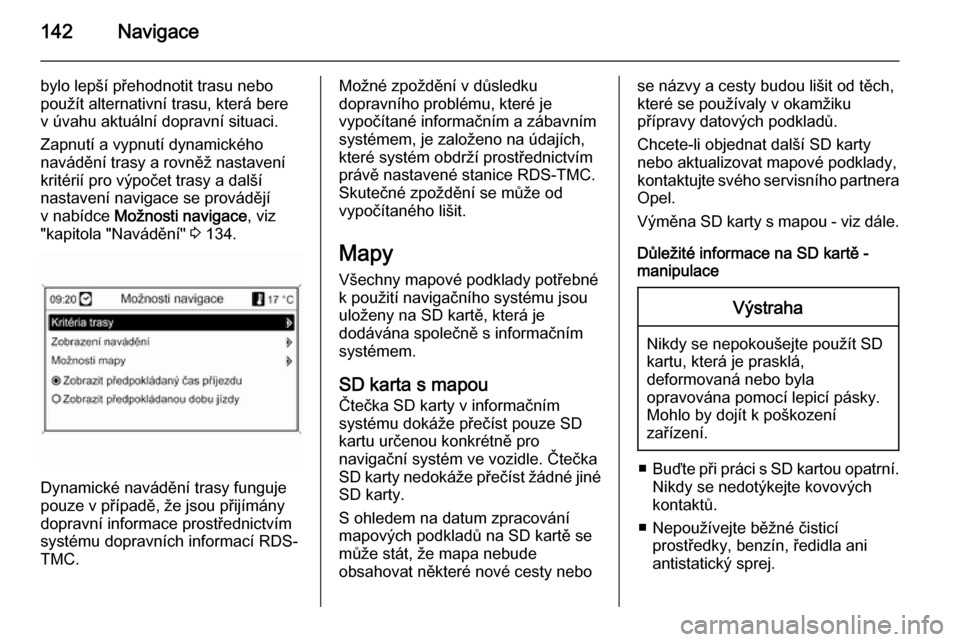
142Navigace
bylo lepší přehodnotit trasu nebopoužít alternativní trasu, která bere
v úvahu aktuální dopravní situaci.
Zapnutí a vypnutí dynamického
navádění trasy a rovněž nastavení
kritérií pro výpočet trasy a další
nastavení navigace se provádějí
v nabídce Možnosti navigace , viz
"kapitola "Navádění" 3 134.
Dynamické navádění trasy funguje
pouze v případě, že jsou přijímány
dopravní informace prostřednictvím systému dopravních informací RDS-
TMC.
Možné zpoždění v důsledku
dopravního problému, které je
vypočítané informačním a zábavním
systémem, je založeno na údajích,
které systém obdrží prostřednictvím právě nastavené stanice RDS-TMC.
Skutečné zpoždění se může od
vypočítaného lišit.
Mapy Všechny mapové podklady potřebné
k použití navigačního systému jsou
uloženy na SD kartě, která je
dodávána společně s informačním
systémem.
SD karta s mapou Čtečka SD karty v informačním
systému dokáže přečíst pouze SD kartu určenou konkrétně pro
navigační systém ve vozidle. Čtečka
SD karty nedokáže přečíst žádné jiné
SD karty.
S ohledem na datum zpracování
mapových podkladů na SD kartě se
může stát, že mapa nebude
obsahovat některé nové cesty nebose názvy a cesty budou lišit od těch, které se používaly v okamžiku
přípravy datových podkladů.
Chcete-li objednat další SD karty
nebo aktualizovat mapové podklady,
kontaktujte svého servisního partnera Opel.
Výměna SD karty s mapou - viz dále.
Důležité informace na SD kartě -
manipulaceVýstraha
Nikdy se nepokoušejte použít SD
kartu, která je prasklá,
deformovaná nebo byla
opravována pomocí lepicí pásky.
Mohlo by dojít k poškození
zařízení.
■ Buďte při práci s SD kartou opatrní.
Nikdy se nedotýkejte kovových
kontaktů.
■ Nepoužívejte běžné čisticí prostředky, benzín, ředidla ani
antistatický sprej.
Page 143 of 229
Navigace143
■ Pokud chcete SD kartu vyčistit,použijte měkký hadřík.
■ Neohýbejte SD kartu. Nepoužívejte
ohnutou nebo prasklou SD kartu.
■ Nelepte na povrch žádné nálepky. Nepište nic na povrch.
■ Neskladujte SD kartu v místech, které by byla vystavena přímému
slunečnímu záření, vysokým
teplotám nebo vlhkosti.
■ Pokud SD kartu nepoužíváte, vždy ji vložte do příslušného obalu.
Výměna SD karty s mapou Slot na kartu SD je umístěn ve
středové konzole před řadící pákou.Vyjímání SD karty
Zasunutou SD kartu odjistíte tak, že
na ní přitlačíte. Potom ji opatrně
vytáhněte ven ze štěrbiny.
Vkládání SD karty
Zatlačte SD kartu do otvoru, dokud
nezaklesne - hrana s výřezem musí
být vlevo (viz obrázek nahoře)
Poznámky
SD karta a otvor pro SD kartu musí
být vždy čisté a suché.
Page 144 of 229
144NavigacePřehled značek
Page 145 of 229
Navigace145
Č.Vysvětlení1Aktuální poloha (mapa)2Cíl3Aktuální poloha (seznam tras)4nedostupné5nedostupné6Mlha7Práce na silnici8Kluzká vozovka9Smog10Sníh11Bouře12Upozornění/výstraha13Uzavřená cesta14Hustý dopravní provoz15Dopravní zácpa16Úzké jízdní pruhy17Otevřený seznamČ.Vysvětlení18Uzavřený seznam19Nákupní centrum20Silnice s mýtem21Informace pro turisty22Pamětihodnost23Sport a volný čas24Chození do společnosti25Muzeum26Půjčovna automobilů27Cestovní informace28Aktivity pro volný čas29Poskytování služeb30Bankomat31Autobusová zastávka32Tábořiště
Page 146 of 229